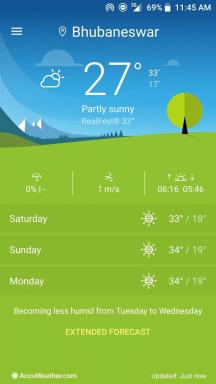Como desativar o modo de teste no Windows 10
Miscelânea / / August 04, 2021
Anúncios
Para usuários do Windows 10, o Modo de Teste é um ambiente temporário que permite aos usuários executar aplicativos / programas não assinados e não verificados. Ao mesmo tempo, o usuário está tentando operar os drivers não assinados ou não assinados digitalmente pela Microsoft, o Windows 10 é iniciado e iniciado no Modo de Teste. Ele é útil durante o teste de unidades ou software não assinados, e o usuário não precisa fornecer uma assinatura digital de unidade adequada ou um certificado autêntico.
Enquanto o modo de teste está ativado, os usuários podem ver uma marca d'água no canto inferior direito da tela da área de trabalho, informando que você está no modo de teste. Junto com isso, ele também exibe a versão do Windows e seu número de compilação. No entanto, se não é provável que você use o Modo de Teste no Windows 10 e queira desligá-lo / desabilitá-lo, você está no lugar certo.
Método para desligar o modo de teste no Windows 10
Desativar o modo de teste no Windows 10 é uma tarefa bastante simples. Aqui, tudo o que você precisa fazer é executar um único comando no prompt de comando ou na janela do PowerShell e pronto. Vamos aprender o procedimento:
- Em primeiro lugar, lance o Caixa de diálogo RUN pressionando WINDOWS + R simultaneamente.
- No espaço de texto vazio, digite “cmd ” e então clique em OK. Isso abrirá a janela do prompt de comando. (Certifique-se de usar o Prompt de Comando com Acesso de administrador).

- Agora, na janela do Prompt de Comando, digite ou copie + cole o seguinte comando e pressione Entrar.
bcdedit -set TESTSIGNING OFF
Anúncios
- Deixe-o processar por conta própria por um tempo. Uma vez feito isso, você receberá uma mensagem de confirmação informando: “A operação foi completada com sucesso.”
- Finalmente, perto a janela do prompt de comando e então reinicie seu sistema.
- O modo de teste agora está completamente desligado.
Esta foi a única solução que o ajudará a desligar o Modo de Teste do Windows 10 para que ele não o incomode mais. Para aplicar o método acima, você precisa de um conhecimento básico apenas da janela do Prompt de Comando.
Ao final deste artigo, esperamos que agora você seja capaz de desligar / desativar o Modo de Teste no Windows 10 por conta própria. Depois de ler este artigo, escreva o comentário na caixa de comentários abaixo se você tiver alguma dúvida ou feedback.
Anúncios Você tem algum jogo Android favorito que gostaria de jogar no seu PC ou…
Anúncios Os arquivos HEIC são usados principalmente em dispositivos Apple. Se você possui um iPhone, Macbook ou iPad,...
Anúncios Você está procurando maneiras de transmitir ou duplicar sua tela para um amigo da família...